cad插入字体 CAD软件如何添加中文字体
更新时间:2025-03-27 09:44:29作者:xiaoliu
在CAD软件中,添加中文字体是一个常见的需求,在进行设计工作时,很多时候我们需要使用中文来标注或注释,因此选择合适的中文字体显得尤为重要。CAD软件通常会自带一些基本的字体,但有时候我们需要添加一些特定的中文字体来满足设计的需求。CAD软件如何添加中文字体呢?接下来我们将详细介绍一下添加中文字体的步骤。
具体方法:
1.找到网上下载好的CAD字体库,解压并打开
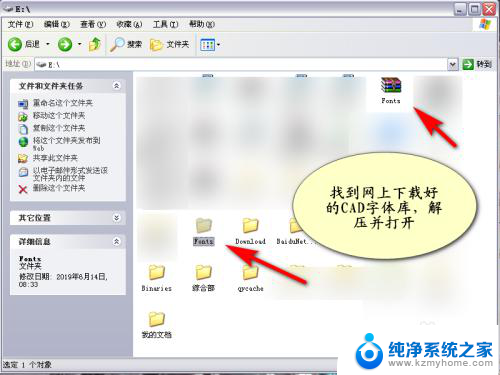
2.在字体库中找到要添加的字体,点击键盘“Ctrl+C”复制
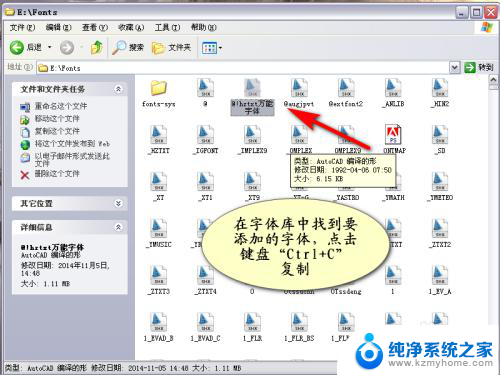
3.在电脑中找到CAD安装目录文件夹(Autodesk)
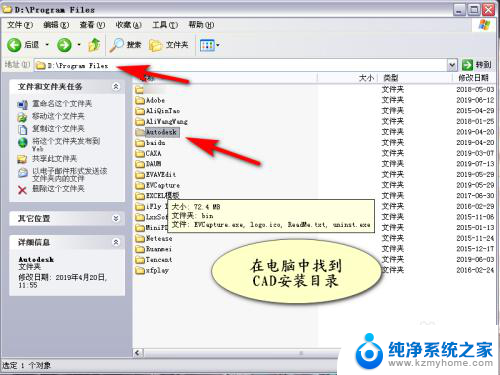
4.在路径中,点击要添加字体的CAD文件夹(AutoCAD 2012 - Simplified Chinese)
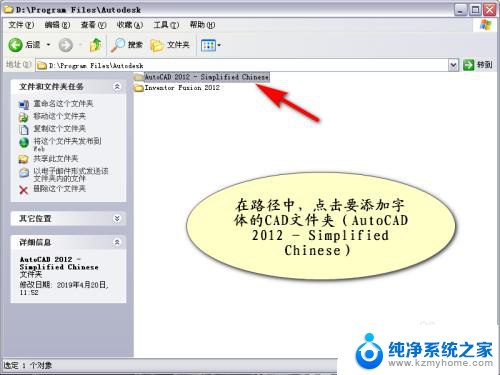
5.点击进入CAD字体库文件夹(Fonts)
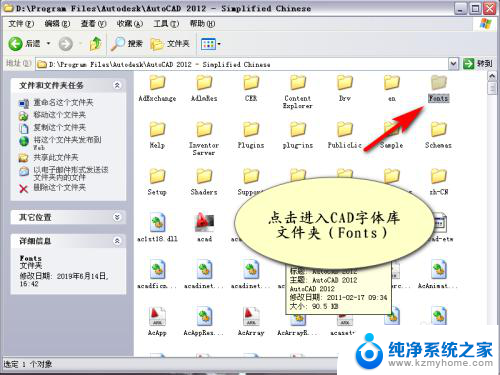
6.在字体库文件夹点击键盘“Ctrl+V”将要添加的字体粘贴到字体库中,重启CAD软件
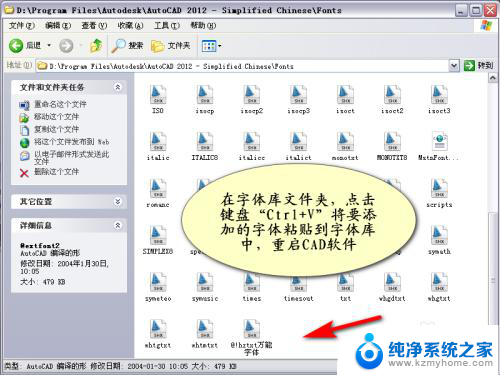
7.方法总结
1、找到网上下载好的CAD字体库,解压并打开
2、在字体库中找到要添加的字体,点击键盘“Ctrl+C”复制
3、在电脑中找到CAD安装目录文件夹(Autodesk)
4、在路径中,点击要添加字体的CAD文件夹(AutoCAD 2012 - Simplified Chinese)
5、点击进入CAD字体库文件夹(Fonts)
6、在字体库文件夹点击键盘“Ctrl+V”将要添加的字体粘贴到字体库中,重启CAD软件

以上就是cad插入字体的全部内容,如果有遇到这种情况,那么你就可以根据小编的操作来进行解决,非常的简单快速,一步到位。
cad插入字体 CAD软件如何添加中文字体相关教程
- cad字体怎么调大小 如何在CAD中调整标注尺寸字体大小
- cad有些字体显示不了 CAD软件字体无法显示怎么办
- cad修改标注字体大小 CAD中如何调整标注尺寸字体大小
- 如何在wps中添加字体 WPS如何导入中文字体
- cad指定字体给样式未找到字体 CAD字体显示异常的解决办法
- cad统一修改字体大小快捷键 CAD字体大小快速统一修改方法
- cad怎么把字体变小 CAD怎么调整字体大小
- 怎么给word添加字体 Word文档如何添加新的字体样式
- cad有的字体不显示怎么办 CAD字体显示乱码解决方案
- cad字体不显示怎么解决 CAD图纸打开后文字不显示
- mobi的文件怎么打开 mobi文件如何打开
- 手提电脑键盘解锁按哪个键 笔记本电脑键盘密码忘记了怎么打开
- 电脑键盘灯怎么一直亮 笔记本键盘灯如何设置长亮
- 如何破解不允许截屏 解除应用截屏限制的方法
- 新电脑c盘扩容 电脑C盘空间不足如何扩容
- 电脑设置微信自动登录 电脑版微信自动登录设置方法
电脑教程推荐